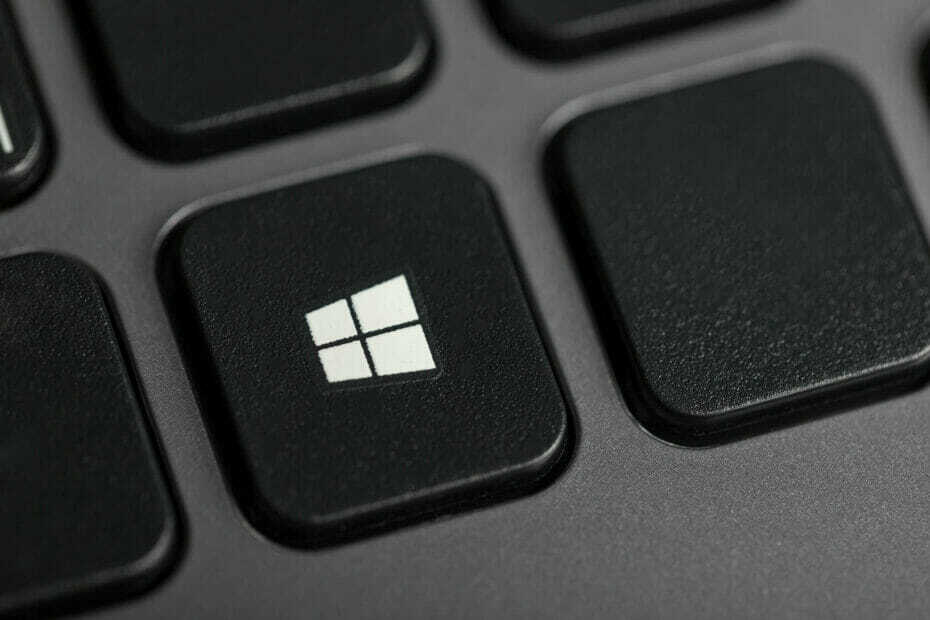Reddit-käyttäjä huomioitu että on virhe, joka ponnahtaa esiin, kun olet asentanut Intel Graphics -ohjaimet, ja se laukaisee jotain hienoa. Voit nauttia tehtäväpalkin täydellinen läpinäkyvyys pariksi minuutiksi. Kaikki tietysti haluavat palan tästä ja Reddit-käyttäjä opettaa sinulle tarkalleen, mitä sinun on tehtävä tarkistaaksesi tämän itse.
Tee tehtäväpalkista läpinäkyvä TranslucentTB: n avulla
Kun joku kysyi virheen löytämisestä, vastaus oli, että tällaista virhettä ei tarvita, koska sinun tarvitsee vain asettaa tehtäväpalkki läpinäkyväksi Läpikuultava TB. Löydät sovelluksen GitHub ja nauti tästä kevyestä apuohjelmasta, joka tekee Windowsin tehtäväpalkki läpikuultava tai läpinäkyvä.
Sinun on lisättävä sovellus käynnistykseen ja suoritettava komentorivillä "TranslucentTB.exe –startup" -sovelluksella, jotta voit lisätä sen automaattisesti Windowsin rekisteri ja siten se käynnistyy automaattisesti seuraavien saappaiden kohdalla ”, kuten GitHubissa kuvataan. Voit tehdä tämän myös käyttämällä lokerokuvakkeen pikavalikkoa.
TranslucentTB: n parhaat ominaisuudet
Tässä ovat vaikuttavimmat ominaisuudet, joista voit nauttia, jos päätät käyttää tätä sovellusta.
- TranslucentTB tukee useampaa tehtäväpalkissa ilmoitettua ja dynaamista tehtäväpalkin tilaa.
- Normaali tehtäväpalkki sanoo:
- Näön hämärtyminen tekee tehtäväpalkista sumean.
- Läpinäkyvä tekee ilmeisesti tehtäväpalkista läpinäkyvän, ja se näyttää koko työpöydän taustan.
- Läpinäkymätön tekee tehtäväpalkista läpinäkymättömän.
- Dynaamisen tehtäväpalkin tilat:
- Dynaamiset Windows-tilat (dynamic-ws) tekevät tehtäväpalkista epäselvän, kun ikkuna on maksimoitu nykyisessä näytössä ja läpinäkyvä muissa tapauksissa.
- Dynaaminen käynnistysvalikko (dynamic-sm) saa tehtäväpalkin vastaamaan järjestelmän teemaa, kun Käynnistä-valikko on auki. tämä ei muuta Käynnistä-valikkoa.
TranslucentTB tukee myös mukautettuja sävyjä, joiden avulla voit tehdä tehtäväpalkista minkä tahansa värin. Joten virheen sijaan voit asentaa TranslucentTB-sovelluksen ja nauttia läpinäkyvyydestä ja muusta.
LIITTYVÄT TARINAT TARKISTAA:
- Intel Graphics Driver tuo 4K HDR -streaming-tuen Windows-tietokoneille
- Intel julkaisee uudet grafiikkaohjainpäivitykset Windows 10: n huhtikuun päivitykselle
- Tehtäväpalkin läpinäkyvyyden poistaminen käytöstä Windows 10, 8.1 tai 7